Wi-FiがVPNで機能しないのを防ぐ方法は?
公開: 2018-04-18人々が信頼できる仮想プライベートネットワーク(VPN)接続にお金を使う理由を正当化できる多くの実用的で哲学的な理由があります。 たとえば、あなたがあなたの個人のプライバシーに対するあなたの権利を固く信じているなら、あなたはこのサービスの重要性を理解するでしょう。 あなたはおそらく、あなたのオンライン活動に基づいて当局によって監視され、カタログ化されるという考えを好まないでしょう。
このサービスを使用するたびにWiFiが頻繁に切断される場合はどうしますか? VPNがインターネットの速度を約50%低下させる可能性があるのは事実ですが、接続を完全にシャットダウンするべきではありません。
注:VPNサービスがアクティブなときに、インターネット接続が遅くなるのはまったく正常なことです。
ただし、速度が通常よりも大幅に遅いことに気づき始めた場合は、コンピュータの効率に影響を与えている可能性のある他の要因がある可能性があります。 この場合、AuslogicsBoostSpeedを使用することをお勧めします。

AuslogicsBoostSpeedでPCの問題を解決する
BoostSpeedは、PCのクリーニングと最適化に加えて、プライバシーを保護し、ハードウェアの問題を診断し、速度を上げるためのヒントを提供し、ほとんどのPCのメンテナンスとサービスのニーズに対応する20以上のツールを提供します。
この信頼性の高いツールは、ジャンクファイルをクリーンアップし、システムの安定性を回復し、コンピューターの速度を向上させます。 さらに、オンラインアクティビティの痕跡を排除し、機密性の高い個人情報を保護することで、プライバシー保護を強化します。
一方、問題がVPN接続内にある場合は、次の症状が発生します。
- ワイヤレスネットワークに接続していないことに気づきました。 次に、利用可能なネットワークのリストを確認し、それらの1つに再接続する必要があります。
- キーボードのボタンを押して、ワイヤレスカードをオンにする必要があります。
- ワイヤレスネットワークとVPN接続はまだアクティブですが、インターネットにアクセスできません。
VPNに接続しているときにWiFiが切断されると、重要なタスクを完了できなくなる可能性があります。 そのため、この問題の解決に役立つソリューションのリストをまとめました。 VPNの問題のためにワイヤレスインターネットが切断されたときに何をすべきかを知るために読み続けてください。
方法1:VPN接続を再構成する
VPNサービスにリモートネットワークのデフォルトゲートウェイを使用させると、インターネット接続の問題が発生する可能性があります。 このような構成は、TCP / IPでデフォルトゲートウェイ設定として指定されているものをキャンセルします。 この場合、以下の手順に従ってVPN接続を再構成する必要があります。
- トレイの検索アイコンをクリックします。
- 「設定」(引用符なし)と入力し、Enterキーを押します。
- [ネットワークとインターネット]を選択します。
- [アダプタオプションの変更]をクリックします。
- [ネットワーク接続]ウィンドウに、WiFi、LAN、VPNなどの利用可能なすべての接続が表示されます。
- [VPN接続]を右クリックし、[プロパティ]を選択します。
- [プロパティ]ウィンドウを開いたら、[ネットワーク]タブに移動します。
- [インターネットプロトコルバージョン4]を選択し、[プロパティ]をクリックします。
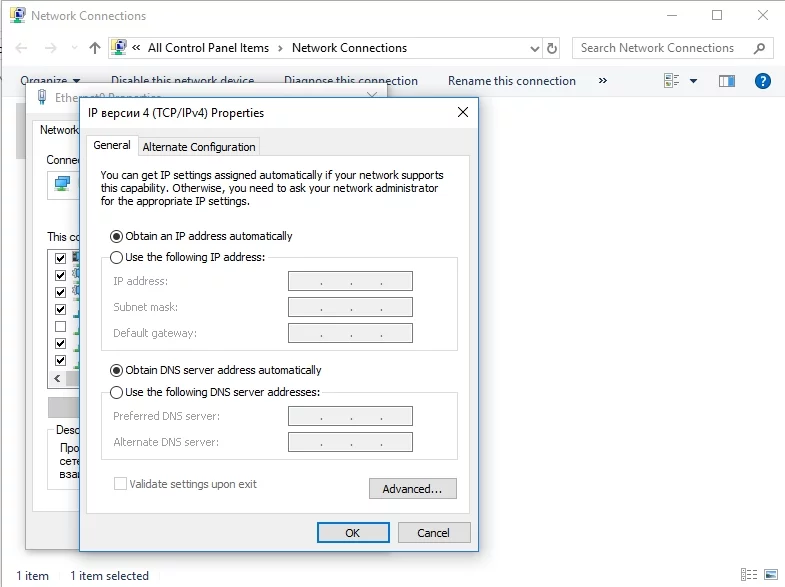
- [詳細設定]を選択し、[リモートネットワークでデフォルトゲートウェイを使用する]オプションが選択解除されていることを確認します。
- ウィンドウを閉じて、問題が解決したかどうかを確認します。
または、PowerShellを使用してVPNのデフォルトゲートウェイを無効にすることもできます。 そうは言っても、以下の手順に従ってください。

- Windowsキーを右クリックします。
- Windows PowerShell(管理者)を選択します。
- PowerShellウィンドウで、次のコマンドを入力します。
Get-VpnConnection
Set-VpnConnection -Name“ myVPN” -SplitTunneling $ True
方法2:VPN接続を削除してから再インストールする
VPNソフトウェアが破損している可能性があります。そのため、WiFiが頻繁に切断されています。 この場合、VPNネットワーク接続を削除してから、再度インストールすることをお勧めします。 以下の手順に従ってください。
VPNソフトウェアのアンインストール:
- トレイの検索アイコンをクリックします。
- 「デバイスマネージャ」(引用符なし)と入力し、Enterキーを押します。
- [デバイスマネージャ]ウィンドウが開いたら、ネットワークアダプタの内容を展開します。
- 削除するVPNアダプターを探して、右クリックします。
- ショートカットメニューが表示されます。 [デバイスのアンインストール]を選択します。
- 「このデバイスのドライバソフトウェアを削除する」を許可するかどうかを尋ねるプロンプトが表示されます。 同意を与えて、アンインストールプロセスが完了するまで待ちます。
VPNソフトウェアの再インストール
VPNサービスに加入すると、カスタムソフトウェアを入手できる可能性があります。 インストーラーをダウンロードし、画面の指示に従ってプログラムをコンピューターに追加するだけです。 一方、Windowsオペレーティングシステムでは組み込みのVPNクライアントを使用できます。 そうは言っても、以下の手順に従ってください。
- アイコントレイから[検索]オプションをクリックします。
- 「設定」(引用符なし)と入力し、キーボードのEnterキーを押します。
- [ネットワークとインターネット]を選択します。
- 左側のバーメニューに移動し、[VPN]をクリックします。
- [VPN接続の追加]をクリックします。
- [VPNプロバイダー]ドロップダウンリストから[Windows(組み込み)]オプションを選択していることを確認してください。 これにより、VPNタイプが自動に設定され、サインイン情報のタイプがユーザー名とパスワードに設定されます。
- [接続名]および[サーバー名]または[アドレス]領域に入力します。 詳細はVPNプロバイダーから入手できます。
- 下にスクロールして、ユーザー名とパスワードを入力します。
- [保存]をクリックして、[設定]ウィンドウを閉じます。
- メニューアイコントレイのWiFi記号をクリックします。 作成したVPN接続が表示されるはずです。
方法3:Windowsオペレーティングシステムを更新する
MicrosoftがWindowsオペレーティングシステムのアップデートを公開するたびに、煩わしいと感じるかもしれません。 ただし、これらの更新により、VPNの問題に関連するものを含め、バグやエラーを修正できます。 コンピュータにインストールされている最新のパッチソフトウェアを使用すると、VPN接続の問題を解決できます。 以下の手順に従って、WindowsOSを更新できます。
- 検索アイコンをクリックします。
- 検索ボックス内に「設定」(引用符なし)と入力し、Enterキーを押します。
- [設定]ウィンドウで、[更新とセキュリティ]をクリックします。
- [更新の確認]を選択します。 これにより、インストールする必要のある保留中の更新があるかどうかを確認できます。
- Windowsシステムに利用可能な更新プログラムのインストールを許可します。
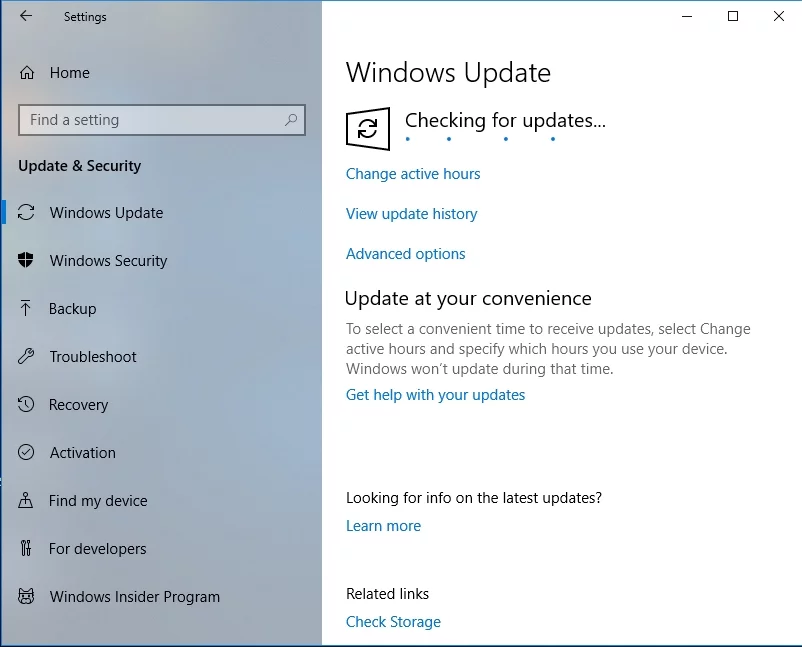
私たちはあなたの考えを聞いてみたいです!
私たちのソリューションについてのあなたの考えを以下にコメントしてください!
